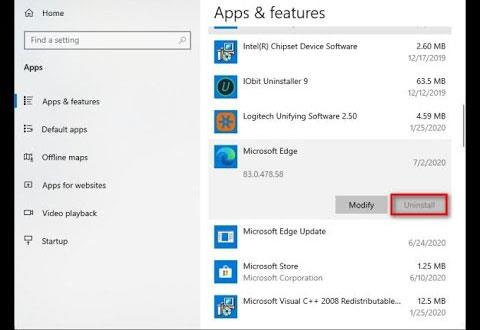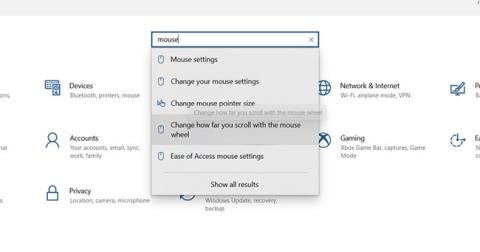„Microsoft“ ką tik oficialiai paskelbė „Edge Chromium“ naršyklės (naujos versijos) palaikymo puslapyje, patvirtindama, kad nebus jokios galimybės leisti vartotojams pašalinti „Edge“ programas, įdiegtas per „Windows Update“. Be to, naudotojams perėjus į naująjį Edge, senoji „Edge“ versija nebebus pasiekiama.
Birželio pradžioje „Microsoft“ paskelbė, kad pradės leisti naująją „Edge“ naršyklę pasauliniams vartotojams per „Windows Update“ . Ši naršyklės platforma iš pradžių buvo paleista šių metų sausio 15 d., tačiau vartotojai, norėdami ja naudotis, ją turi atsisiųsti patys. Tačiau automatiškai įdiegus per „Windows Update“, naujasis „Edge“ iš karto taps numatytąja „Windows 10“ naršykle , o tai reiškia, kad negalėsite jos pašalinti iš sistemos.
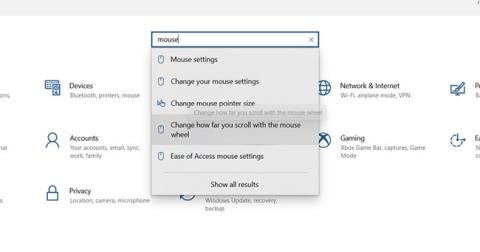
Nėra pašalinimo parinkties
Naujausiame įraše, pavadintame „Negaliu pašalinti Microsoft Edge“ palaikymo tinklaraštyje, „Microsoft“ teigė, kad „Windows“ naudotojai iš senos „Edge“ versijos į naują versiją palaipsniui perkeliami per kaupiamuosius naujinimus. kaupiamasis ir tai yra „vienas būdas“ procesas:
„Norime užtikrinti, kad visi Windows klientai naudotų naująją Edge naršyklę su daugybe patobulinimų, susijusių su našumu, privatumu, saugumu ir palaikymo funkcijomis, kurių ankstesnėje versijoje nebuvo.
Naujasis Edge suteikia vartotojams visišką asmeninių duomenų importavimo iš senosios versijos kontrolę. Jis taip pat bus įtrauktas į „Windows“ sistemos naujinimus, todėl nebebus galima pašalinti arba grįžti prie senosios versijos.
Jei reikia papildomos pagalbos, apsilankykite „Microsoft Edge“ palaikymo svetainėje arba susisiekite su klientų aptarnavimo tarnyba.
- Microsoft
Tačiau kiekviena problema turi sprendimą. Jei tikrai norite pašalinti naująjį „Edge“, galite išbandyti šiuos veiksmus:
1 veiksmas. Atidarykite komandų eilutę kaip administratorius
2 žingsnis:. Eilutėje įveskite šią komandą ir įveskite:
C:\Program Files (x86)\Microsoft\Edge\Application\83.0.478.58\Installer setup.exe –uninstall –system-level –verbose-logging –force-uninstall
Be to, pagal šį vadovą iš Quantrimang.com galite pašalinti numatytąsias programas kitose Windows 10. Bandžiau pašalinti Microsoft Store ir tai pavyko.